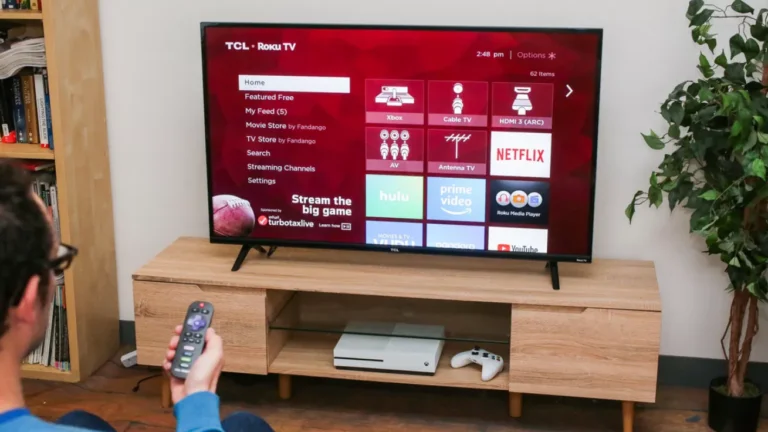Den bedste måde at bruge dit tv på er naturligvis at bruge en fysisk fjernbetjening. Men hvad gør du, hvis du har mistet den? I så fald har du måske brug for en anden måde at tænde for det på. Faktisk er TCL Roku-tv’er fra TCL næsten det samme som Roku-streaming-enheder. Jeg mener, de giver alt det samme som Roku-streaming-enheder, men Roku OS er indbygget, så du har ikke behov for at bruge en separat Roku-enhed.
Hvis du har et TCL Roku-tv og har mistet din fjernbetjening (eller hvis den ikke fungerer korrekt), kan du se her, hvordan du tænder dit TCL Roku-tv uden fjernbetjening med 4 forskellige metoder.
Sådan tænder du dit TCL Roku TV ved hjælp af en knap på bagsiden af dit TV
Det er i øvrigt den nemmeste metode. Du skal bare finde tænd/sluk-knappen på bagsiden eller på siden af dit tv og trykke på den.
Normalt er en sådan knap placeret under alle andre knapper, så du skal bare kigge efter den, finde den og trykke på den. I forskellige tv-modeller kan tænd/sluk-knappen være placeret forskellige steder – på siderne, på bagsiden eller i bunden. Så du skal bare kigge på dit tv for at finde den.
Så tændes dit TCL Roku TV, og du kan nu bruge det. Problemet med denne metode er dog ret simpelt – hvordan du kan bruge tv’et derefter. Jeg mener, okay, du har tændt det, og det er cool. Men hvad gør man så næste gang? Derfor er der Roku Remote-appen, så du kan bruge din enhed som fjernbetjening.
Sådan bruger du din iPhone eller Android-enhed til at tænde dit TCL Roku TV
Jeg har faktisk allerede forklaret, hvordan du bruger appen på din iPhone eller Android-enhed som fjernbetjening, så du kan læse denne artikel. Men hvis du ikke ønsker det – vil jeg forklare der.
Her er, hvad du skal gøre:
- Åbn App Store og Play Store, find og download Roku – Official Remote-appen.
- Start denne app.
- Kontroller, om din enhed er tilsluttet det samme Wi-Fi-netværk som dit TCL Roku TV.
- Tryk på Enheder, og klik på dit TCL Roku TV på listen.
- Tryk på ikonet Fjernbetjening under navnet på dit TCL Roku TV.
Nu har du den fulde kopi af den fysiske fjernbetjening på din iPhone eller Android. Og du kan bare trykke på tænd/sluk-knappen og tænde for dit TCL Roku-tv.
Men hvis du har brug for andre metoder – der findes nogle virkelig vanvittige metoder. For at bruge dem skal du bruge en PS4 eller Nintendo Switch. Og her er, hvad du skal gøre som det næste.
Sådan bruger du Nintendo Switch til at tænde dit TCL Roku TV
Hvis du har Nintendo Switch – så er du heldig. Du kan nemlig bruge den til at tænde for TCL Roku TV. Sådan gør du:
- Tilslut din Nintendo Switch til dit tv via dock’en
- Vælg nu Systemindstillinger på startskærmen.
- Vælg TV-indstillinger i venstre side i området til venstre.
- Rul ned, og slå Match Power State til.
- Sluk nu din Nintendo Switch, og tænd den derefter igen. Match Power State vil få dit TCL Roku TV til at være tændt sammen med din Nintendo Switch.
Men hvis du ikke har en Nintendo Switch – kan du også bruge PS4. Og her er hvordan.
Sådan bruger du PlayStation 4 til at tænde dit TCL Roku TV
PS4 er en anden enhed, du kan bruge til at tænde dit Roku TCL TV. Sådan skal du gøre:
- Tilslut din PS4 til dit TCL Roku-tv via HDMI.
- Tænd nu for din PS4.
- Vælg Indstillinger på startskærmen, og gå til Systemindstillinger.
- Sæt flueben ved siden af Enable HDMI Device link.
- Sluk derefter din PS4, og tænd derefter PS4, så tændes dit TCL Roku TV sammen med din PS4, og det vil blive valgt som outputmetode.
Kan du bruge Xbox til at tænde dit TCL Roku-tv med?
Desværre – nej. Så vidt jeg ved, har Xbox i det mindste ikke en funktion, der svarer til Enable HDMI Device link på PS4 eller Match Power State på Nintendo Switch.
Du kan altså ikke bruge Xbox til at tænde dit TCL Roku-tv. Men hvis jeg finder en måde at gøre det på – så opdaterer jeg denne artikel.
Du kan også prøve at nulstille din Roku-fjernbetjening, hvis du har en, men den virker ikke. Det kan også hjælpe.
Sådan nulstiller og parrer du din Roku-fjernbetjening igen
Sådan nulstiller og parrer du Roku-fjernbetjeningen igen (det er forresten den samme proces):
- Sørg for, at batterierne har tilstrækkelig strøm. Hvis de har det, skal du fjerne dem.
- Tag stikket ud af stikkontakten til dit TCL Roku-tv i 3-4 minutter.
- Tænd for dit TCL Roku TV.
- Sæt batterierne i Roku-fjernbetjeningen igen.
- Tryk på par-knappen i bunden af batterirummet.
Det kan tage op til 1 minut at lave et nyt par. Vent, indtil lyset holder op med at blinke, og kontrollér, om Roku-fjernbetjeningen nu fungerer med dit TCL Roku-tv.